人有失手马有失蹄,我们在日常的电脑办公生活中总会出现各种各样的疏忽,如硬盘格式化。许多人因此丢失了重要的文件数据。硬盘格式化,令大家闻风丧胆,认为设备格式化后数据便不复存在,只得在悔恨中自行把丢失的文件一个一个重新补上。
硬盘格式化恢复真的是不可能实现的美梦吗?当然不是!在这里我给大家推荐3个恢复方法,一起来看看吧!

方法一:使用文件历史还原功能实现硬盘格式化恢复
要实现硬盘格式化恢复其实并不是什么难事,那该如何恢复格式化的硬盘呢?我们可以先尝试一下使用文件历史还原功能实现硬盘格式化恢复。文件历史还原方法步骤如下:
步骤1:打开电脑的【设置】,可以直接在搜索框内输入【文件历史】,在相关搜索结果下面就能够看见【通过文件历史记录还原你的文件】,点进去后进入,查看自己是否在之前启用了文件历史功能。如开启,则可以直接点击【还原个人文件】,进行文件复原。
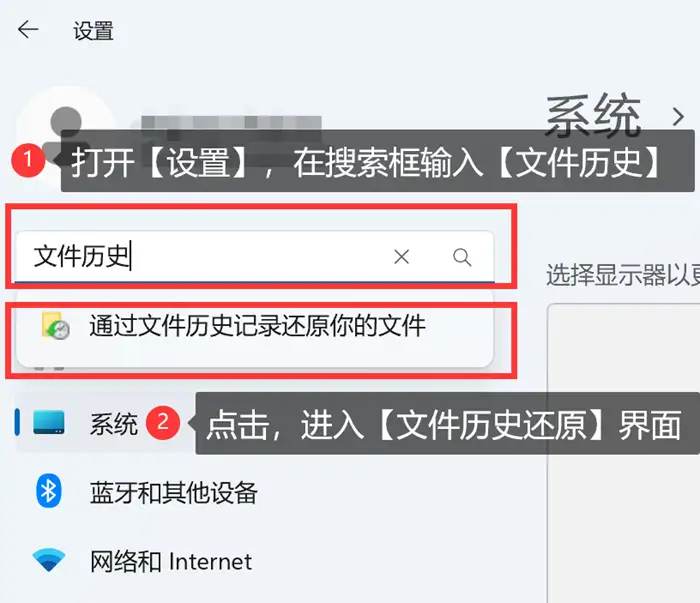
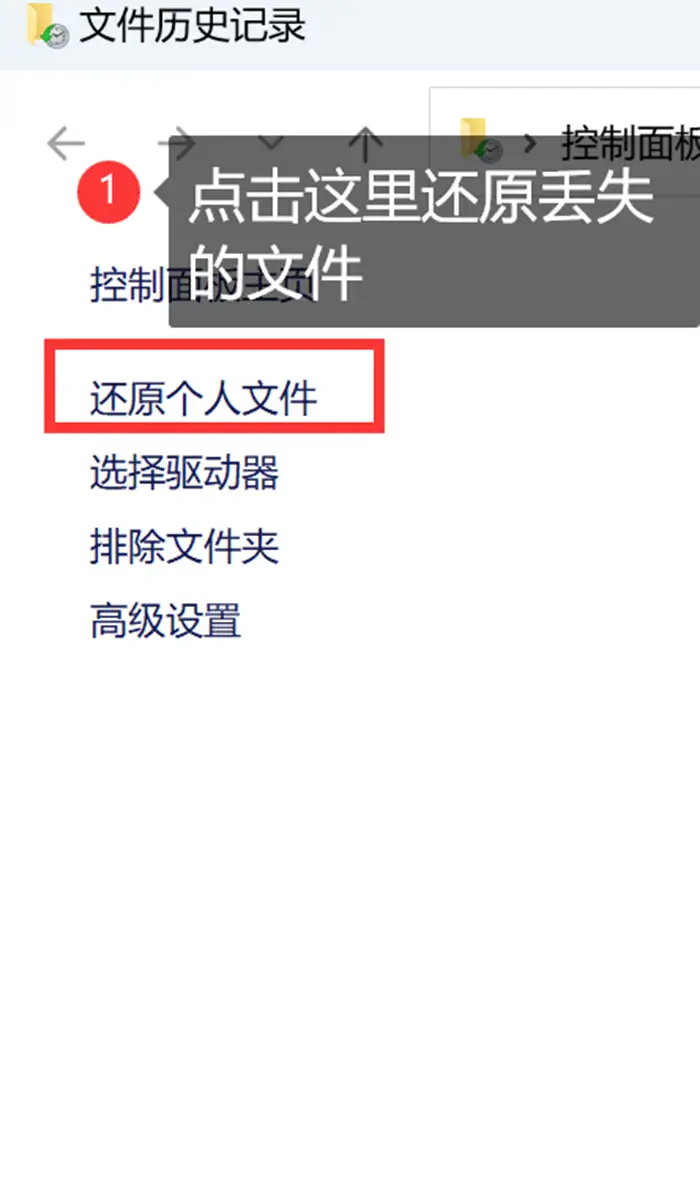
方法二:求助专业第三方恢复软件实现硬盘格式化恢复
如果文件还原方法还不能解决该问题,我们可以去求助一下专业的第三方恢复软件去实现硬盘格式化恢复。硬盘格式化恢复软件哪个好?在这里我想推荐一款专业数据恢复软件,名叫【数据 蛙恢复专家】。
这一款软件功能强大,支持大多数类型的文件和数据扫描,能够精准定位文件,帮助用户节省在庞杂文件中寻找目标文件的时间成本。它的设置十分个性化, 快速扫描与深度扫描相结合,可以根据用户的个人需求而调整扫描的模式。
硬盘格式化恢复,或许数据 蛙恢复专家是你不错的选择!该软件还提供免费试用的选择,体验过后才有自己的体会。那么这款软件该怎么使用呢?下面为具体的教程步骤:
操作环境:
演示机型:隐星P16 AT
系统版本:Windows 11
软件版本:数据 蛙恢复专家3.3.18
步骤1:首先我们需要打开浏览器,搜索【数据 蛙恢复专家】,找到官网后,按照指示进行下载安装。
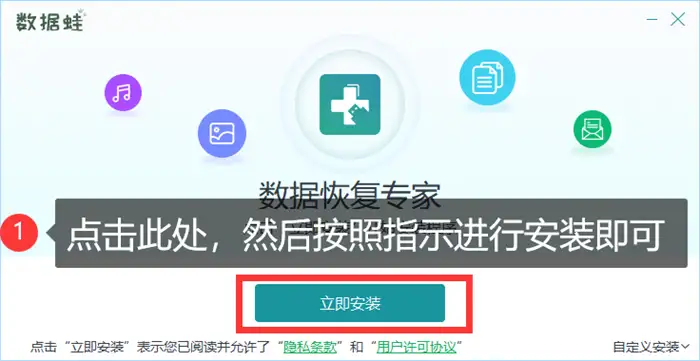
步骤2:下载安装完成后,进入软件主界面。先勾选上面的【选择所有文件类型】(或者你明确知道需要恢复什么类型的文件,可以勾选相应的文件类型,有利于减少扫描时间,更加便捷)。然后点击需要扫描的硬盘,文件类型和扫描范围选择完毕后,则点击右下角的【扫描】。软件便开始扫描工作,此刻你可以先去喝口茶,耐心等待即可。
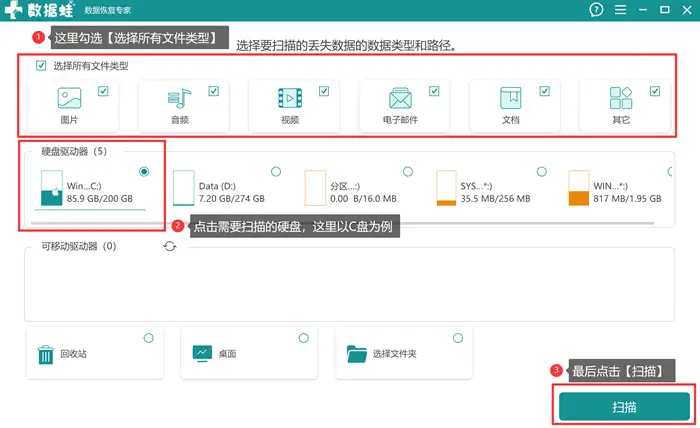
步骤3:扫描结果出来后,用户可以从页面的左边查看扫描出来的文件类型和文件路径,由此可以搜寻目标文件进行恢复。点击文件,在右边会出现文件的详细信息,比如文件大小,创建日期,修改日期和路径,能够帮助用户核实该文件是不是自己所需恢复的文件。
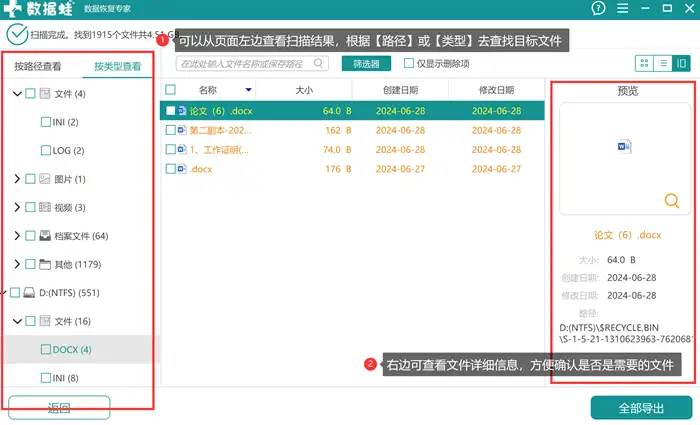
步骤4:选择到需要恢复的文件后,点击【导出】会弹出一个【浏览文件夹】的界面,在这里需要选择恢复文件的保存路径。注意不要将恢复的文件存储到原丢失数据的磁盘。选择好位置后,点击确定就完成文件的恢复啦。
备注:但如果丢失文件已经损坏,则数据恢复专家也无法将其复原哦。
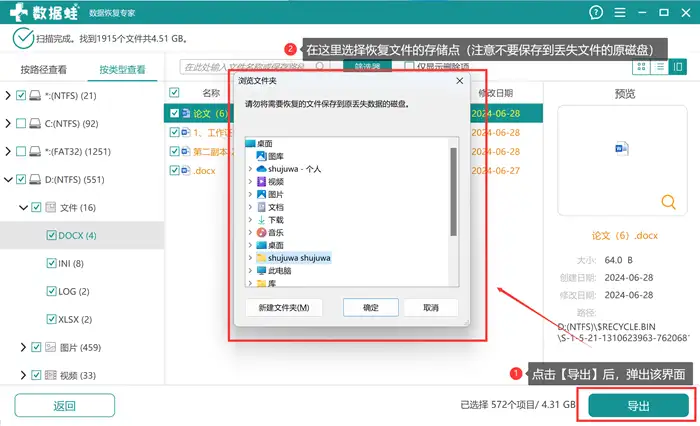
方法三:请求专业机构或人员帮助实现硬盘格式化恢复
以上的两种方法都无法实现硬盘格式化恢复的话,那就只能寻求专业人员或机构的帮助了。专业机构有最先进的设备和更为精细的技术,他们能够根据客户不同的情况去应对问题,通过专业设备和知识的应用去实现硬盘格式化恢复。
但是该方法可能需要花费大量的金钱,还需要支付电脑的运输费用,在时间上的消耗也是不太乐观的。而且还需要客户注意机构的信誉值,以防止重要信息的泄露,尽量选择可靠、广受好评的专业机构去寻求帮助。
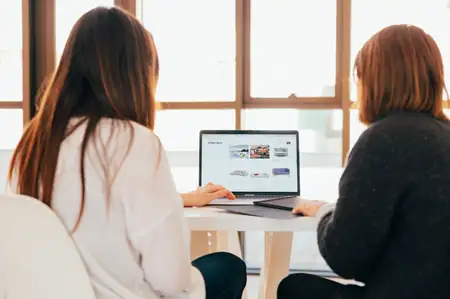
结论
这就是我想要分享给大家解决硬盘格式化恢复的3个实用方法,硬盘能够存储大量的数据和文件,一个不留神格式化了将会给我们带来巨大的损失。懂得如何恢复格式化的硬盘对我们至关重要。
但在这里也要建议大家,在平时就要做好文件备份的工作。数据丢失不可怕,但也会有文件损坏而无法恢复的情况,做好备份能够更加保障我们数据文件的安全,下次我们遇上硬盘格式化的问题,也能够轻松应对。
往期推荐:
回收站删除的文件怎么恢复?3个小技巧解决误删的尴尬!![]() https://mp.csdn.net/mp_blog/creation/editor/140460223换手机了怎么恢复微信聊天记录?教你3招实用技巧
https://mp.csdn.net/mp_blog/creation/editor/140460223换手机了怎么恢复微信聊天记录?教你3招实用技巧![]() https://mp.csdn.net/mp_blog/creation/editor/140444725qq失效的文件怎样恢复?这里有4个正确答案【全】
https://mp.csdn.net/mp_blog/creation/editor/140444725qq失效的文件怎样恢复?这里有4个正确答案【全】![]() https://mp.csdn.net/mp_blog/creation/editor/140444735
https://mp.csdn.net/mp_blog/creation/editor/140444735
